
შეუთავსეთ მორგებული ფორმები, რომ შექმნათ თქვენი საკუთარი Photoshop გამოხმაურებები.
სურათის კრედიტი: სურათი Adobe-ის თავაზიანობით.
Adobe Photoshop CC-ში ხელმისაწვდომი მორგებული ფორმები აადვილებს გამოხმაურებების დამატებას თქვენს ფოტოებსა და ნამუშევრებზე. დააკონფიგურირეთ მეტყველების ბუშტები და ისრები, რათა მიუთითოთ მნიშვნელოვანი დეტალები გამოსახულებაზე ან დააკავშიროთ ფიგურები საკუთარი გამოხმაურებების შესაქმნელად. თუ სურათს უამრავ გამოხმაურებას ამატებთ, მონიშნეთ ისინი ფენების პანელში, სამუშაო პროცესის გასამარტივებლად.
Ნაბიჯი 1

დააწკაპუნეთ "Custom Shape Tool".
სურათის კრედიტი: სურათი Adobe-ის თავაზიანობით.
გახსენით ნებისმიერი სურათის ფაილი Photoshop-ში და დააწკაპუნეთ "Custom Shape Tool" Toolbox-ში. ეს ხელსაწყო ნაგულისხმევად არ ჩანს, ასე რომ, თუ მას ვერ ხედავთ, დააწკაპუნეთ და გეჭიროთ Rectangle Tool-ის ქვედა მარჯვენა კუთხე, რათა გამოაჩინოთ Custom Shape Tool.
დღის ვიდეო
ნაბიჯი 2

აირჩიეთ "მეტყველების ბუშტი".
სურათის კრედიტი: სურათი Adobe-ის თავაზიანობით.
აირჩიეთ "Speech Bubble" Shapes მენიუდან ოფციების ზოლში, რათა დაამატოთ ლეიბლი სურათზე მნიშვნელოვან დეტალს.
ნაბიჯი 3

გადაიტანეთ კურსორი სურათზე, რათა დახატოთ გამონათქვამი.
სურათის კრედიტი: სურათი Adobe-ის თავაზიანობით.
გადაიტანეთ კურსორი ტილოზე, რათა დახატოთ გამონათქვამი. გამოიყენეთ "Move Tool" ინსტრუმენტთა ყუთიდან გამოხმაურების გადაადგილებისთვის და კვლავ აირჩიეთ "Custom Shape Tool" მისი გარეგნობის შესაცვლელად.
ნაბიჯი 4

შეცვალეთ საზღვრები და შეავსეთ ფერები.
სურათის კრედიტი: სურათი Adobe-ის თავაზიანობით.
დააწკაპუნეთ მენიუს "შევსება" პარამეტრების ზოლში შევსების ფერის შესარჩევად. გამოიყენეთ მენიუ "Stroke" საზღვრის ფერის შესაცვლელად. თქვენ ასევე შეგიძლიათ შეცვალოთ საზღვრის სიგანე და ხაზის სტილი ოფციების ზოლში მენიუს გამოყენებით.
ნაბიჯი 5
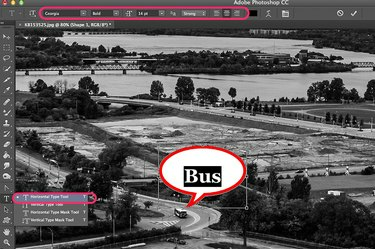
ჩასვით ტექსტური ველი მეტყველების ბუშტზე.
სურათის კრედიტი: სურათი Adobe-ის თავაზიანობით.
აირჩიეთ "ჰორიზონტალური ტექსტური ხელსაწყო" და გადაიტანეთ კურსორი გამოძახების ველზე, რათა დახატოთ ტექსტური ველი. ჩაწერეთ ეტიკეტი და გამოიყენეთ მენიუები პარამეტრების ზოლში, რათა შეცვალოთ შრიფტი, შრიფტის ზომა და ფერი, როგორც გსურთ. შეცვალეთ ტექსტი ტექსტის ველის სახელურების გადმოზიდვით ან Move Tool-ის გამოყენებით.
ნაბიჯი 6

აირჩიეთ "ისრის" ფორმა.
სურათის კრედიტი: სურათი Adobe-ის თავაზიანობით.
დაამატეთ ისრები თქვენს სურათს ინსტრუმენტთა ყუთში "Custom Shape Tool"-ის არჩევით და შემდეგ ოფციების ზოლში Shape მენიუში ერთ-ერთ ხელმისაწვდომ ისარზე დაწკაპუნებით. შეცვალეთ შევსება და საზღვრები, როგორც ეს გააკეთეთ მეტყველების ბუშტთან ერთად. ისრის ან ნებისმიერი სხვა მოწოდების დასაბრუნებლად ან დასატრიალებლად გამოიყენეთ რედაქტირების მენიუში არსებული ტრანსფორმაციის ვარიანტები.
ნაბიჯი 7

დააკონფიგურიროთ ისრის შევსება და საზღვრები.
სურათის კრედიტი: სურათი Adobe-ის თავაზიანობით.
მონიშნეთ ნებისმიერი გამომწვევი ფენა Layers პანელში ორჯერ დააწკაპუნეთ მის სახელზე და შეიტანეთ აღწერილობითი სათაური. გააკეთეთ ნებისმიერი ფენის დუბლიკატი, რათა შექმნათ დამატებითი გამონათქვამები ფენების მენიუდან „დუბლიკატი ფენის“ არჩევით.
ნაბიჯი 8

შეუთავსეთ თქვენი გამოხმაურებები ერთ ჯგუფურ საქაღალდეში.
სურათის კრედიტი: სურათი Adobe-ის თავაზიანობით.
საჭიროების შემთხვევაში დაამატეთ დამატებითი ეტიკეტები და მოწოდებები. მაგალითად, რამდენიმე ისრის მნიშვნელობის ასახსნელად, შეგიძლიათ გამოიყენოთ Rectangle Tool Toolbox-დან და შემდეგ დაამატოთ ტექსტური ველი მის ზემოთ. დაჯგუფება გამოხმაურებები ფენების სამართავად, ფენების პანელში მონიშნულების მონიშვნით და "Ctrl-G" დაჭერით. დააწკაპუნეთ ჯგუფის საქაღალდეზე, რათა გამოავლინოთ ან დამალოთ მასში შემავალი ფენები.
Callouts-ის მორგება
Ნაბიჯი 1

გადაიტანეთ მართკუთხედი მეტყველების ბუშტზე.
სურათის კრედიტი: სურათი Adobe-ის თავაზიანობით.
შექმენით კვადრატული მეტყველების ბუშტის გამოხმაურება მეტყველების ბუშტზე მართკუთხედის განთავსებით.
ნაბიჯი 2

გამოიყენეთ "Lasso Tool" მართკუთხედის ქვედა საზღვრის შესარჩევად.
სურათის კრედიტი: სურათი Adobe-ის თავაზიანობით.
აირჩიეთ "ლასო ხელსაწყო" ხელსაწყოთა ყუთიდან და შემდეგ დახაზეთ ფართობი მართკუთხედის საზღვრის ბოლოში მეტყველების ბუშტის კუდის ზემოთ.
ნაბიჯი 3

წაშალეთ მართკუთხედის საზღვრები მორგებული გამოხმაურების შესაქმნელად.
სურათის კრედიტი: სურათი Adobe-ის თავაზიანობით.
დააჭირეთ ღილაკს "წაშლა" მართკუთხედის საზღვრების წასაშლელად. მართკუთხედისა და მეტყველების ბუშტის ერთ ობიექტად გაერთიანებისთვის, თითოეული ფენის რასტერიზაცია ფენებიდან მენიუში აირჩიეთ მართკუთხედის ფენა Layers პანელში და შემდეგ აირჩიეთ "Merge Down" ფენებიდან. მენიუ.



